Как подключить свой домен на курс
Вы можете изменить адрес, по которому ваши пользователи находят ваш сайт для регистрации на курс и по которому находится кабинет студента. Для этого выберите или отредактируйте субдомены от SendPulse или добавьте свой домен, зарегистрированный на сторонних сервисах. Подключение своего домена на имени компании персонализирует вашу страницу и помогает пользователям ее быстрее найти.
Чтобы добавить свой субдомен, вам сначала нужно создать сам курс с предложенным бесплатным субдоменом, а затем поменять его в настройках сайта курса и прописать ресурсную A запись на сайт регистратора DNS настроек вашего домена.
Добавьте домен в SendPulse
Перейдите в раздел Курсы в нужный сайт и нажмите Настройки сайта.

Для каждого курса автоматически создается страница для регистрации на курс в разделе Сайты. Вы будете перенаправлены в раздел с настройками сайта во вкладку Общее.
Нажмите Добавить домен.

Вставьте в поле адрес своего домена.
Длина имени домена может составлять от 2 до 63 символов латинских букв с учетом точек и имени домена первого уровня.
Для разделения слов можно использовать буквы, цифры и - (дефис, минус). Имя домена не может начинаться или заканчиваться на дефис или содержать два дефиса подряд.

Скопируйте IP адрес для настройки A записи.

Добавьте запись на сайте регистратора
Для подключения домена вам нужно добавить ресурсную A запись на сайт регистратора ваших настроек DNS.
Вы можете проверить, где находятся DNS настройки вашего домена с помощью инструмента MxToolbox. Перейдите по ссылке и вставьте ваш домен. В выпадающем списке выберите SOA Lookup и нажмите на кнопку.
Если ваш регистратор не предоставляет DNS серверы по умолчанию, вы можете подключить эту услугу отдельно с Cpanel.
Ознакомиться подробнее с настройкой записи A в Cpanel можно в документации Cpanel.
В панели управления доменом выберите Zone Editor.
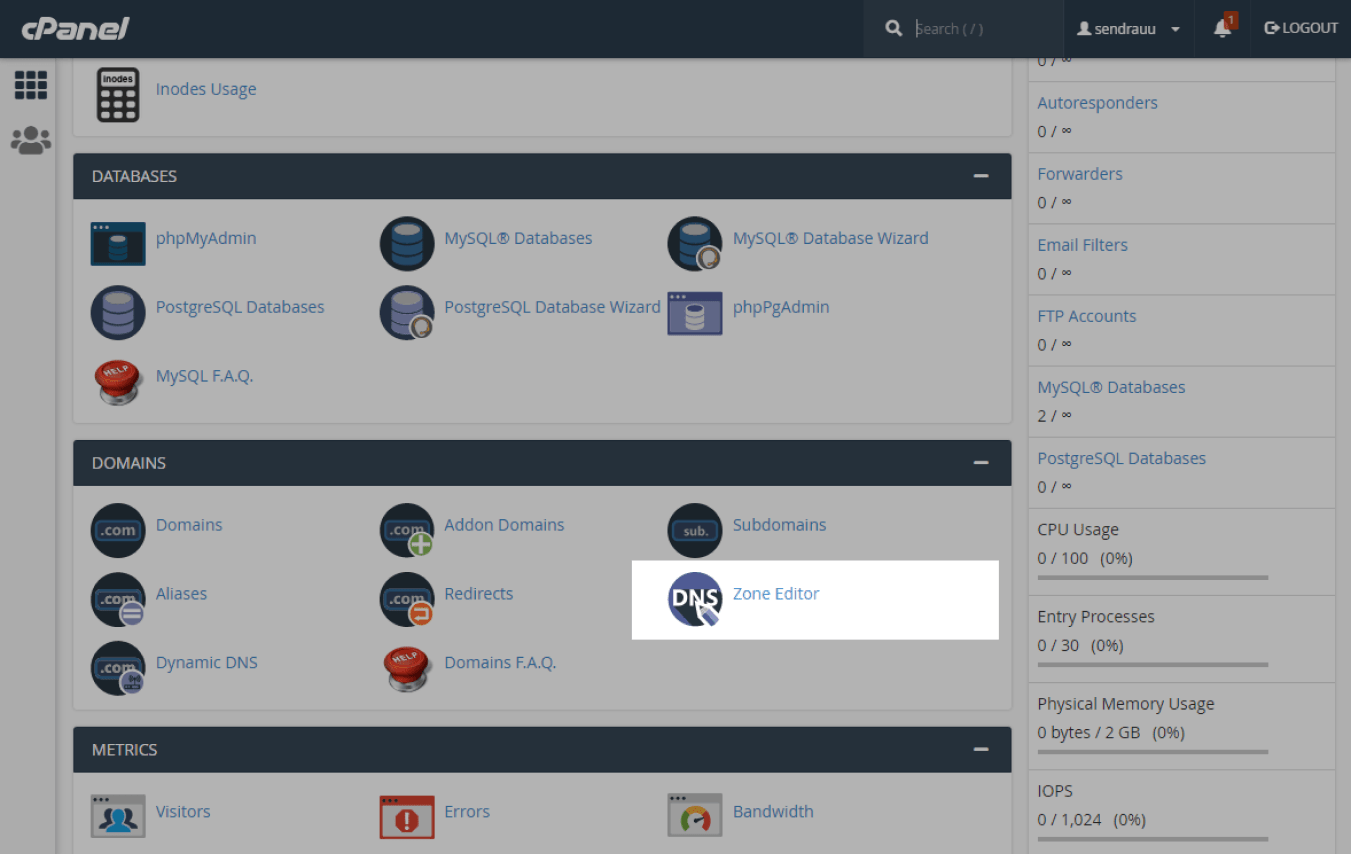
Напротив вашего домена нажмите + A record.
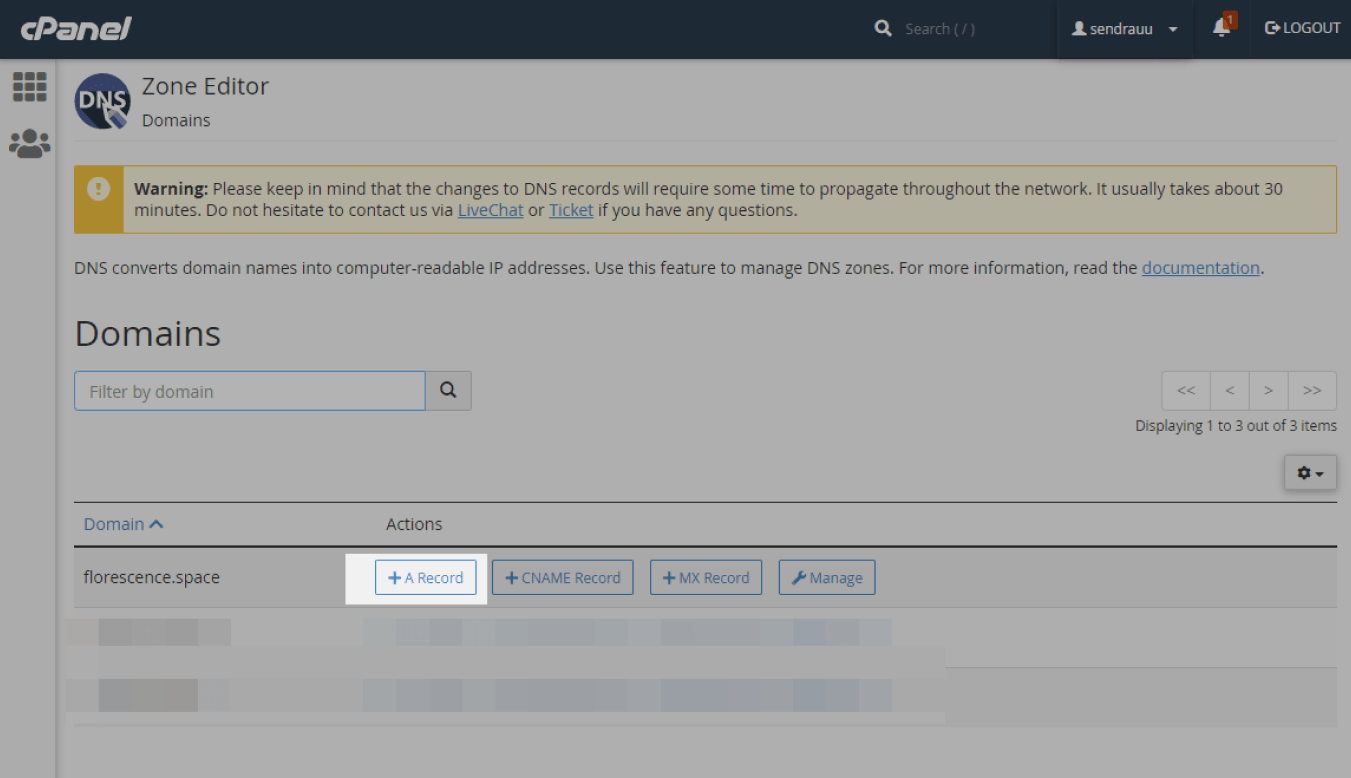
Введите в поле Name имя поддомена или значок @ и в поле Address IP адрес. Нажмите Add An A Record.
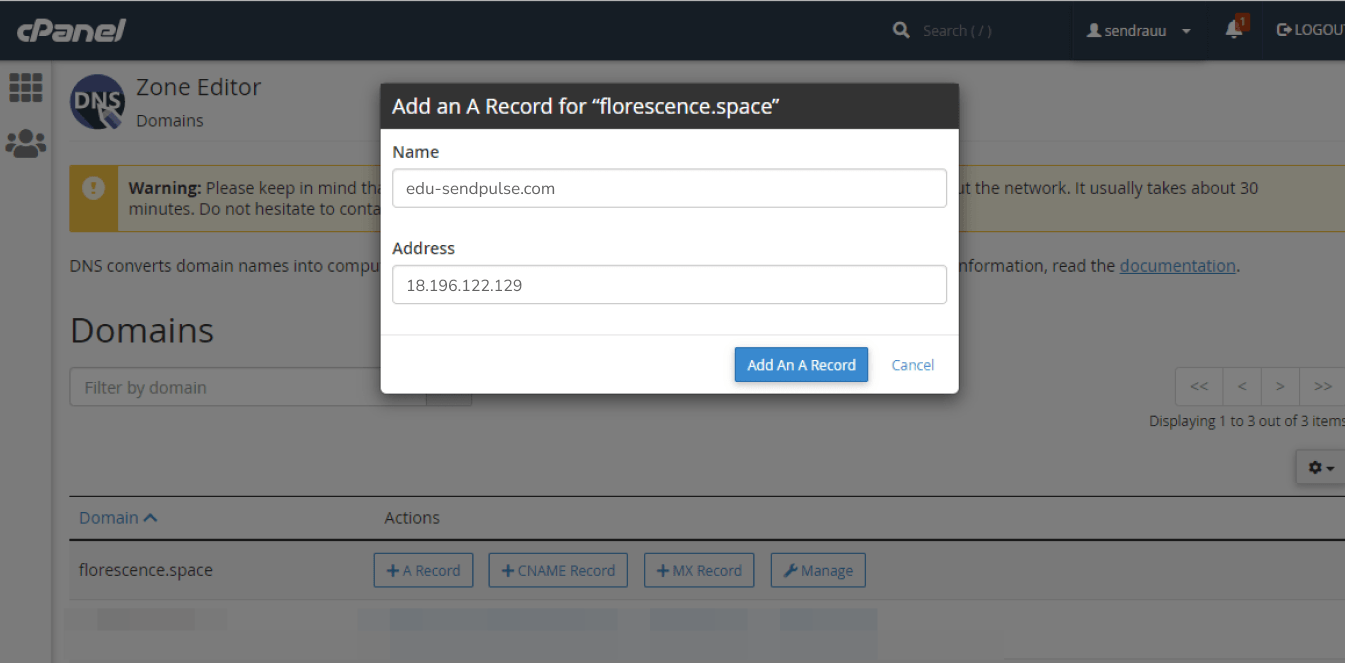
После добавления записи активация может занять до 24 часов, в зависимости от работы хостинга.
Обратите внимание, что для корректной работы запись типа A может быть на домене только одна. Если у вас есть еще записи типа A, удалите их.
Проверьте статус записи
Проверить наличие A записи вы можете с помощью того же инструмента MxToolbox или Google Admin Toolbox. Перейдите по ссылке и вставьте ваш домен. В выпадающем списке выберите DNS Lookup и нажмите на кнопку.
Если записи вступили в силу, то в настройках сайта изменится цвет значка на зеленый и опубликованная страница будет доступна по новому адресу.
По умолчанию при добавлении своего домена на него автоматически генерируется SSL сертификат от SendPulse. Вы также можете подключить свой сертификат.
Читайте также:
Как добавить ресурсную запись A в Namecheap
Как добавить ресурсную запись A в Godaddy
Как добавить ресурсную запись A в ukraine.com.ua
Как добавить ресурсную запись A в Hostgator
Обновлено: 22.03.2024
или